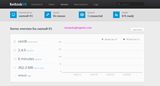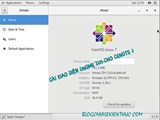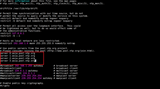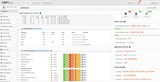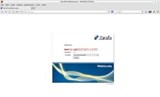Вимоги
Встановіть Java
Встановіть Red5
Налаштувати автозапуск
Завершіть установку
Red5 — це медіа-сервер з відкритим вихідним кодом, реалізований на Java, який дозволяє запускати багатокористувацькі програми Flash, такі як прямі трансляції аудіо/відео, віддалений спільний доступ до об’єктів (для багатокористувацьких ігор), синхронізація даних, запис клієнтських потоків (FLV і AVC+AAC) , і багато іншого.
Ця стаття проведе вас через процес встановлення та налаштування для запуску Red5 Media Server на CentOS 7.
Вимоги
- Користувач sudo .
- Примірник сервера Vultr CentOS 7 x64 з принаймні 1 ГБ доступної пам’яті.
Перш ніж інсталювати будь-які пакунки на екземпляр сервера CentOS, давайте почнемо з того, щоб переконатися, що ваша система оновлена.
yum clean all
yum -y update
Встановіть Java
Спочатку давайте завантажимо останню версію Java SE Development Kit 8 з офіційної сторінки завантаження .
cd /opt/
wget --no-cookies --no-check-certificate --header "Cookie: gpw_e24=http%3A%2F%2Fwww.oracle.com%2F; oraclelicense=accept-securebackup-cookie" "http://download.oracle.com/otn-pub/java/jdk/8u161-b12/2f38c3b165be4555a1fa6e98c45e0808/jdk-8u161-linux-x64.tar.gz"
tar xzf jdk-8u161-linux-x64.tar.gz
Встановіть Java за допомогою альтернатив.
alternatives --install /usr/bin/java java /opt/jdk1.8.0_161/bin/java 2
alternatives --config java
Налаштування javacта jarшлях команд з використанням альтернатив.
alternatives --install /usr/bin/jar jar /opt/jdk1.8.0_161/bin/jar 2
alternatives --install /usr/bin/javac javac /opt/jdk1.8.0_161/bin/javac 2
alternatives --set jar /opt/jdk1.8.0_161/bin/jar
alternatives --set javac /opt/jdk1.8.0_161/bin/javac
Налаштувати глобальні змінні середовища.
JAVA_HOMEЗмінна налаштування :
export JAVA_HOME=/opt/jdk1.8.0_161
JRE_HOMEЗмінна налаштування :
export JRE_HOME=/opt/jdk1.8.0_161/jre
PATHЗмінна налаштування :
export PATH=$PATH:/opt/jdk1.8.0_161/bin:/opt/jdk1.8.0_161/jre/bin
Встановіть Red5
Отримайте останню версію сервера Red5.
cd ~
wget https://github.com/Red5/red5-server/releases/download/v1.0.9-RELEASE/red5-server-1.0.9-RELEASE.tar.gz
Витягніть tarball.
tar xvzf red5-server-1.0.9-RELEASE.tar.gz
Перейменуйте витягнуту папку red5.
mv red5-server red5
cd red5
Запустіть сервер Red5 у фоновому режимі.
sh red5.sh &
Тепер ви можете отримати доступ до медіа-сервера Red5, використовуючи свою IP-адресу та порт :5080. Ви побачите сторінку привітання Red5.
Якщо ви хочете, щоб сервер Red5 медіа для автоматичного запуску під час завантаження, створіть файл з ім'ям red5в /etc/init.d.
sudo nano /etc/init.d/red5
Додайте наступні рядки до файлу.
#!/bin/sh
### BEGIN INIT INFO
# Provides: red5
# Required-Start: $remote_fs $syslog
# Required-Stop: $remote_fs $syslog
# Default-Start: 2 3 4 5
# Default-Stop: 0 1 6
# Short-Description: Red5 server
### END INIT INFO
start() {
cd /opt/red5 && nohup ./red5.sh > /dev/null 2>&1 &
echo 'Service started' >&2
}
stop() {
cd /opt/red5 && ./red5-shutdown.sh > /dev/null 2>&1 &
echo 'Service stopped' >&2
}
case "$1" in
start)
start
;;
stop)
stop
;;
restart)
stop
start
;;
*)
echo "Usage: $0 {start|stop|restart}"
esac
Зберегти CTRL+ Oі закрити файл CTRL+ X.
Зробіть файл виконуваним.
sudo chmod ugo+x /etc/init.d/red5
Встановіть sysv-rc-confпакет.
sudo apt-get install sysv-rc-conf
Увімкніть автозапуск Red5.
sudo sysv-rc-conf red5 on
На цьому етапі ви можете запустити, зупинити та перезапустити сервер Red5 за допомогою сервісних команд.
sudo service red5 start
sudo service red5 stop
sudo service red5 restart
Завершіть установку
Ви можете завершити встановлення Red5 через свій веб-браузер. Відкрийте свій веб-браузер і перейдіть до HTTP://[your-ip-adresse:5080]з фактичною IP-адресою, спрямованою на ваш Vultr VPS. Наприклад, ви можете встановити деякі демонстраційні програми, перейшовши на сторінку HTTP://your-ip-address:5080/installer/.
Зараз установка медіасервера Red5 завершена.